Tip: Πληκτρολογήστε για άμεσα αποτελέσματα αναζήτησης.
Αλλαγές στο hosts αρχείο για δοκιμές στην ιστοσελίδα σας
Κατά τη διάρκεια της ανάπτυξης ή της μεταφοράς μιας ιστοσελίδας, είναι συχνά χρήσιμο να μπορείτε να τη δείτε σε έναν νέο server πριν γίνουν αλλαγές στους πραγματικούς DNS servers. Αυτό είναι εφικτό με μία απλή τροποποίηση στο τοπικό σας hosts αρχείο.
Τι είναι το hosts αρχείο;
Το αρχείο hosts λειτουργεί σαν ένας τοπικός “DNS εξυπηρετητής”. Όταν ο υπολογιστής σας προσπαθεί να μεταφράσει ένα domain name (όπως mydomain.gr) σε IP διεύθυνση, πρώτα ελέγχει το αρχείο hosts. Αν βρει αντιστοίχιση εκεί, χρησιμοποιεί αυτή και δεν απευθύνεται στους εξωτερικούς DNS servers.
Παράδειγμα χρήσης:
Ας υποθέσουμε ότι η ιστοσελίδα σας mydomain.gr φιλοξενείται στον παλιό server, αλλά θέλετε να τη δοκιμάσετε σε έναν νέο server με IP διεύθυνση 12.34.56.78, χωρίς να αλλάξει τίποτα για τους υπόλοιπους επισκέπτες.
Απλά προσθέστε τις παρακάτω δύο γραμμές στο αρχείο hosts του υπολογιστή σας:
12.34.56.78 www.mydomain.gr
12.34.56.78 mydomain.gr
Με αυτόν τον τρόπο, μόνο εσείς θα βλέπετε τη σελίδα από τον νέο server, ενώ οι υπόλοιποι χρήστες θα συνεχίσουν να βλέπουν την παλιά.
Οδηγίες για διαφορετικά λειτουργικά συστήματα:
Παρακάτω θα βρείτε πληροφορίες για το πώς μπορείτε να κάνετε την αλλαγή σε διαφορετικά λειτουργικά συστήματα.
Windows 11, 10 & Windows 8:
- Πατάμε το κουμπί Windows στο πληκτρολόγιο μας.
- Γράφουμε Notepad στην αναζήτηση.
- Στα αποτελέσματα της αναζήτησης, κάνουμε δεξί κλικ και άνοιγμα σαν administrator.
- Απο το Notepad, ανοίγουμε το αρχείο
C:\Windows\System32\Drivers\etc\hosts - Κάνουμε τις αλλαγές μας στο αρχείο.
- Τέλος, κάνουμε save το αρχείο.
Windows 7 & Windows Vista:
- Κάνουμε click στο Start > All Programs > Accessories.
- Δεξί κλικ και άνοιγμα σαν administrator.
- Τα Windows θα χρειαστούν την άδεια σας για να ανοίξει το Notepad πατάμε Continue
- Στο Notepad πατάμε File > Open.
- Στο πεδίο File name, κάνουμε paste το
C:\Windows\System32\Drivers\etc\hosts - Και πατάμε Open.
- Κάνουμε τις αλλαγές μας στο αρχείο.
- Τέλος, κάνουμε save το αρχείο.
Linux:
- Ανοίγουμε ένα νέο Terminal
- Πληκτρολογούμε την εντολή
sudo nano /etc/hosts - Πληκτρολογούμε τον κωδικό χρήστη
- Κάνουμε τις αλλαγές μας στο αρχείο.
- Πατάμε Control – X
- Τέλος, πατάμε το Y για να κάνουμε save το αρχείο
MacOS X (10.6+):
- Πηγαίνουμε στον φάκελο Applications > Utilities και ανοίγουμε το Terminal
- Πληκτρολογούμε την εντολή
sudo nano /private/etc/hosts. - Πληκτρολογούμε τον κωδικό χρήστη.
- Κάνουμε τις αλλαγές μας στο αρχείο.
- Πατάμε Control – X
- Πατάμε το Y για να κάνουμε save το αρχείο.
- Τέλος, πληκτρολογούμε την εντολή
dscacheutil -flushcache.
Μετά τις δοκιμές σας ή όταν πλέον ενημερωθούν οι DNS ώστε να έχουν την νέα αυτή IP επισήμως, πρέπει να κάνετε πάλι edit ώστε να αφαιρέσετε αυτές τις γραμμές που βάλατε προσωρινά.